官方侧滑菜单
1.使用的注意事项
- 1.主内容视图一定要是DrawerLayout的第一个子视图
- 2.主内容视图宽度和高度需要match_parent
- 3.必须显示指定侧滑视图的android:layout_gravity属性 android:layout_gravity = "start"时,从左向右滑出菜单 android:layout_gravity = "end"时,从右向左滑出菜单 不推荐使用left和right!!!
- 侧滑视图的宽度以dp为单位,不建议超过320dp(为了总能看到一些主内容视图)
- 设置侧滑事件:mDrawerLayout.setDrawerListener(DrawerLayout.DrawerListener);
- 要说一点:可以结合Actionbar使用当用户点击Actionbar上的应用图标,弹出侧滑菜单! 这里就要通过ActionBarDrawerToggle,它是DrawerLayout.DrawerListener的具体实现类, 我们可以重写ActionBarDrawerToggle的onDrawerOpened()和onDrawerClosed()以监听抽屉拉出 或隐藏事件!但是这里我们不讲,因为5.0后我们使用的是Toolbar!有兴趣的可以自行查阅相关 文档!
2.使用代码示例
示例1:单个侧滑菜单的实现
运行效果图:
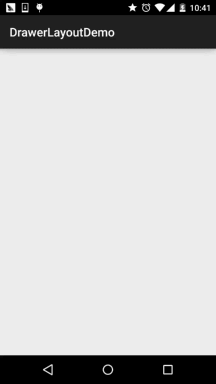
实现关键代码:
首先是我们的主布局,注意:最外层要是DrawerLayout哦!!!!
activity_main.xml:
<android.support.v4.widget.DrawerLayout xmlns:android="http://schemas.android.com/apk/res/android"
android:id="@+id/drawer_layout"
android:layout_width="match_parent"
android:layout_height="match_parent">
<FrameLayout
android:id="@+id/ly_content"
android:layout_width="match_parent"
android:layout_height="match_parent" />
<ListView
android:id="@+id/list_left_drawer"
android:layout_width="180dp"
android:layout_height="match_parent"
android:layout_gravity="start"
android:background="#080808"
android:choiceMode="singleChoice"
android:divider="#FFFFFF"
android:dividerHeight="1dp" />
</android.support.v4.widget.DrawerLayout>
接着ListView的布局代码和domain类:Item比较简单,就不给出了,直接上中间Fragment的 布局以及代码吧!另外Adapter直接复用我们之前写的那个可复用的MyAdapter!
fg_content.xml:
<?xml version="1.0" encoding="utf-8"?>
<RelativeLayout xmlns:android="http://schemas.android.com/apk/res/android"
android:layout_width="match_parent"
android:layout_height="match_parent"
android:orientation="vertical">
<TextView
android:id="@+id/tv_content"
android:layout_width="wrap_content"
android:layout_height="wrap_content"
android:layout_centerInParent="true"
android:textSize="25sp" />
</RelativeLayout>
ContentFragment.java:
/**
* Created by Jay on 2015/10/8 0008.
*/
public class ContentFragment extends Fragment {
private TextView tv_content;
@Override
public View onCreateView(LayoutInflater inflater, ViewGroup container, Bundle savedInstanceState) {
View view = inflater.inflate(R.layout.fg_content, container, false);
tv_content = (TextView) view.findViewById(R.id.tv_content);
String text = getArguments().getString("text");
tv_content.setText(text);
return view;
}
}
最后是我们的Activity类
MainActivity.java:
public class MainActivity extends AppCompatActivity implements AdapterView.OnItemClickListener{
private DrawerLayout drawer_layout;
private ListView list_left_drawer;
private ArrayList<Item> menuLists;
private MyAdapter<Item> myAdapter = null;
@Override
protected void onCreate(Bundle savedInstanceState) {
super.onCreate(savedInstanceState);
setContentView(R.layout.activity_main);
drawer_layout = (DrawerLayout) findViewById(R.id.drawer_layout);
list_left_drawer = (ListView) findViewById(R.id.list_left_drawer);
menuLists = new ArrayList<Item>();
menuLists.add(new Item(R.mipmap.iv_menu_realtime,"实时信息"));
menuLists.add(new Item(R.mipmap.iv_menu_alert,"提醒通知"));
menuLists.add(new Item(R.mipmap.iv_menu_trace,"活动路线"));
menuLists.add(new Item(R.mipmap.iv_menu_settings,"相关设置"));
myAdapter = new MyAdapter<Item>(menuLists,R.layout.item_list) {
@Override
public void bindView(ViewHolder holder, Item obj) {
holder.setImageResource(R.id.img_icon,obj.getIconId());
holder.setText(R.id.txt_content, obj.getIconName());
}

